
Vul optioneel een code in en een naam voor wat het is. Dus certificaat, diploma etc. Vul optioneel een prijs in en geef eventueel een omschrijving. In het tabblad 'Documenten' kun je een communicatiesjabloon kiezen. Dit is een sjabloon die je zojuist hebt gemaakt.
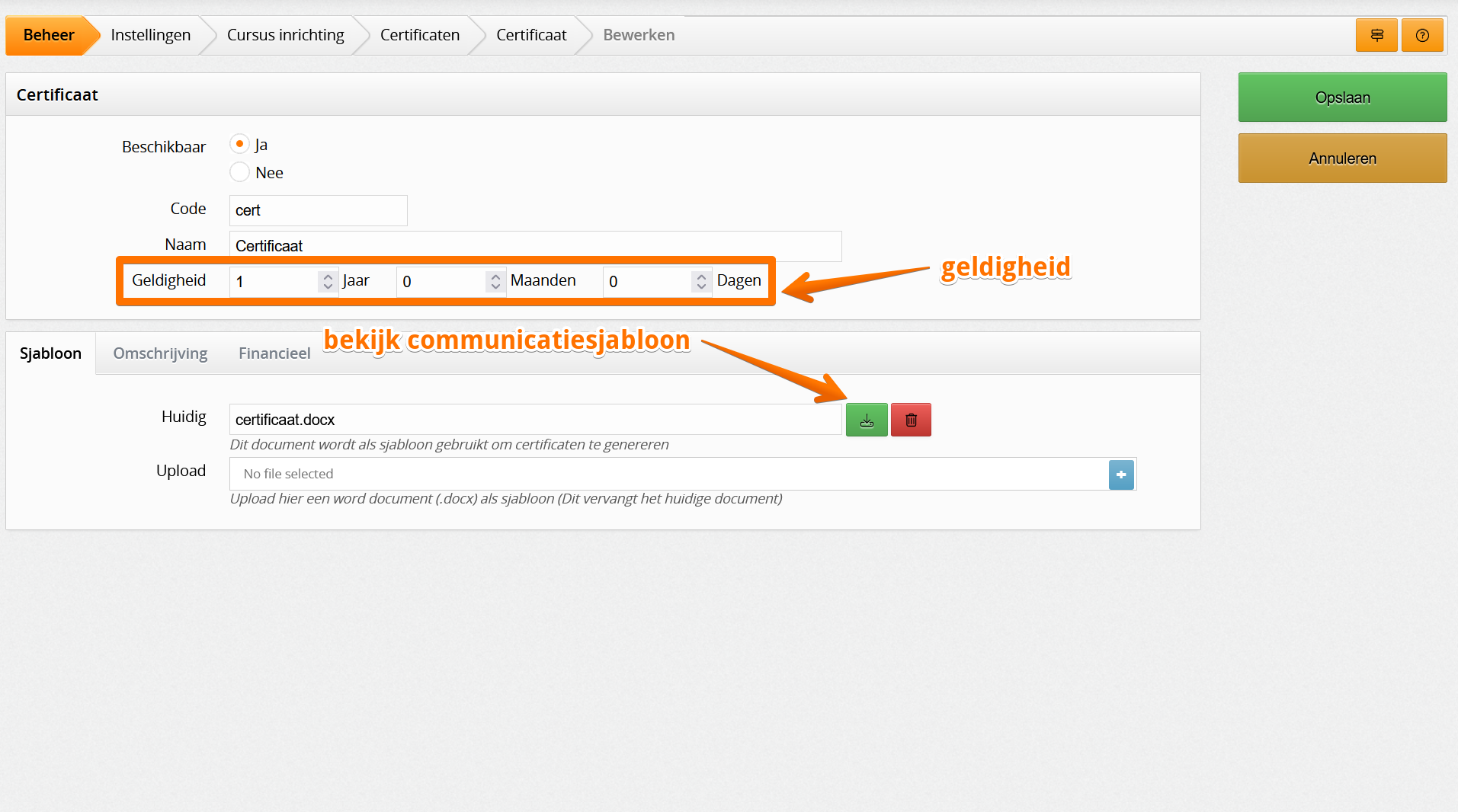
Klik je hier op het 'oogje', dan ga je direct naar dat template en kun je deze nog wijzigen (let op, want alles wat hieraan gekoppeld is wordt ook gewijzigd (en je wijzigingen zijn niet opgeslagen in certificaten)).
Vervolgens kun je alles opslaan.
Sjabloon aan cursus(sjabloon koppelen)
Bij een cursussjabloon of bij een cursus kun je nu bij Certificaten dit certificaat/diploma of bewijs van deelname koppelen/selecteren.
Klik op tabblad Certificaten en vink diegene aan die je nodig hebt.
Certificaten
Let op: alle certificaten die geen communicatiesjabloon hebben (gekoppeld) zullen het label Geen template aangeven. Van diegene weet je dat je nog een document/sjabloon moet koppelen aan het certificaat zelf.
Let op: Je kunt hier (zie voorbeeld hieronder) bij een bedrijf opgeven welke certificaten je standaard voor dit bedrijf wil tonen. Dit is tijdens maken van deze handleiding nog niet functioneel.

Naam op certificaat
Je kunt een specifieke naam op het certificaat genereren. Bijvoorbeeld omdat je de naam van de cursus net wat anders wil.
Gebruik hiervoor het veld 'Naam op certificaat'.
De variabele hiervoor in je certificaat (in het communicatiesjabloon) is dan: $cr_certificaat_naam$.
Let op: als deze niet is ingevuld, dan wordt de naam van de cursus gebruikt als je deze certificaat genereert.
Voorbeeld

Instructievideo
Was dit artikel nuttig?
Dat is fantastisch!
Hartelijk dank voor uw beoordeling
Sorry dat we u niet konden helpen
Hartelijk dank voor uw beoordeling
Feedback verzonden
We stellen uw moeite op prijs en zullen proberen het artikel te verbeteren